tomcat startup启动不了啊。 出现这样的 提示: 。。。。 有加分
Posted
tags:
篇首语:本文由小常识网(cha138.com)小编为大家整理,主要介绍了tomcat startup启动不了啊。 出现这样的 提示: 。。。。 有加分相关的知识,希望对你有一定的参考价值。
D:\tomcat\bin>startup
Using CATALINA_BASE: "D:\tomcat"
Using CATALINA_HOME: "D:\tomcat"
Using CATALINA_TMPDIR: "D:\tomcat\temp"
Using JRE_HOME: "E:\javaAn\jdk1.6.0_18"
Using CLASSPATH: "D:\tomcat\bin\bootstrap.jar"
现在是安装版的,还是不行。。
参考技术A Tomcat在Windows下的免安装配置1、 下载
到Apache的官方网站,我们可以很容易找到Tomcat的下载地址,如:
http://tomcat.apache.org/download-60.cgi
在这里我们可以下载到Tomcat的6.0.16的zip、tar.gz和Windows Service Installer三种安装包,其中:
Zip是Windows下的免安装版本,只需要解压后做一定的手动配置就可以正常的使用;
tar.gz是Linux下的安装包;
Windows Service Installer很明显就是Windows下的Install程序,双击后就可以自动安装了。
在这里主要讲一下如何使用Zip包来进行解压配置,那么我们就需要下载下来这个文件:apache-tomcat-6.0.16.zip
2、解压与配置
在安装Tomcat之前,我们首先要安装的是JDK,Tomcat是在Java运行环境的支持下运行的,所以必须首先安装并配置好JDK。JDK的安装程序可以到sun公司的官方网站,在这里我们就详细描述JDK的安装了。
JDK安装好后需要配置以下环境变量:
JAVA_HOME=JDK安装目录
ClassPath=.,%JAVA_HOME%\lib\rt.jar
Path=%JAVA_HOME%\bin;原有内容
将apache-tomcat-6.0.16.zip解压到C:\tomcat6文件夹中,这里就是我们的Tomcat了。
解压后Tomcat以后我们同样需要设置几个环境变量:
CATALINA_HOME=Tomcat解压目录,我们这里就是CATALINA_HOME=C:\tomcat6
ClassPath=%CATALINA_HOME%\lib;原有内容
环境变量配置的时候如果没有这个关键字,就新加一项,如果已经有了,如Path,就是在原有内容值的基础上添加新的内容,新的内容与原有的值以分号相隔。
配置好上面的这些内容以后就可以重启系统了。
3、运行
重启系统以后,我们可以进入Tomcat解压目录下的bin目录,找到startup.bat文件,这个文件就是Tomcat的启动文件,双击这个文件,我们可以看到打开了一个命令行窗口,一些Tomcat启动的加载信息就显示出来,最后一行应该是:
信息:Server startup in xxx ms
这就是说你的服务器已经启动成功了,这是你可以打开浏览器,在地址栏中输入:
http://localhost:8080
看看是不是可以看到Tomcat的页面了。
为了启动方便,我们可以将这个startup.bat文件创建一个快捷方式到桌面上,以后就可以直接使用这个快捷方式了。
需要特别注意的是,这种方式启动的Tomcat会有一个命令行窗口停留在你的面前,这就是启动着的服务器,千万不要将它关闭,如果把这个窗口关闭了,你的Tomcat服务器也就关闭了,切记,切记。
在这里,我们配置的时候并没有修改默认的Tomcat服务器端口,所以就是8080。如果想修改这个端口,可以到tomcat安装目录的conf目录下,找到server.xml这个配置文件,一种有这么一段:
< protocol="HTTP/1.1" port="8080"
connectionTimeout="20000"
redirectPort="8443" />
这里面的port=”8080”就是服务器启动时的端口,你可以将这里修改成你想设置的端口,但注意不要与其它的软件所使用的端口冲突,一旦发生了端口冲突,Tomcat就无法启动了。
我们还可以在这个配置文件中配置自己的虚拟目录,找到下面这组代码:
<Host name="localhost" appBase="webapps"
unpackWARs="true" autoDeploy="true"
xmlValidation="false" xmlNamespaceAware="false">
<Context path="/test" docBase="D:\test" reloadable="true" />
</Host>
虚拟目录的配置信息就是写在server.xml配置文件的这对标签之间,配置代码中的path是用来在浏览器中访问时使用的虚拟目录的路径 名,如上面我们配置的信息path值是”/test”,这个值中的反斜杠”/”是必不可少的,配置了这个值以后,我们在浏览器中访问这个虚拟目录的地址路 径如下:
http://localhost:8080/test
另一个参数docBase是虚拟目录实际的存放地址,上面的配置示例就是把D:\test目录配置成了名称为test的虚拟目录。
4、安装服务
如此配置的Tomcat每次都需要手动启动,如果你想让这个Tomcat服务器在系统已启动的时候就自动启动,我们可以将其注册成系统的服务,注册方式如下:
在运行中执行cmd打开命令行窗口,转入Tomcat解压目录的Bin目录下,在这里我们转到的就是c:\tomcat6\bin,然后执行以下命令:service.bat install,这样就会将tomcat6.exe文件注册成系统的服务。
我们在运行services.msc,打开系统的服务查看,是不是多出来了一个”Apache Tomcat”服务?但这个服务的启动类型是手动的,我们可以将其修改为自动,那样Tomcat服务器就会随着系统的启动而自动启动了。
如果不想要这个服务了,可以在命令行窗口中c:\tomcat6\bin下执行:
c:\tomcat6\bin\service.bat remove
就可以移除此服务。
5、总结
按照以上步骤我们就可以轻松的实现Tomcat服务器的手动配置了,相比其自动安装的安装包,这种手动方式也没有显得有多复杂,而且通过这种手动方式也能 更加了解Tomcat的配置情况,更可以随自己的需要灵活的配置它,所以在开发使用中,手动的配置方式还是应该掌握的。
Tomcat启动时org.apache.catalina.startup.VersionLoggerListener报错
启动Tomcat服务时,出现org.apache.catalina.startup.VersionLoggerListener报错,见下图:
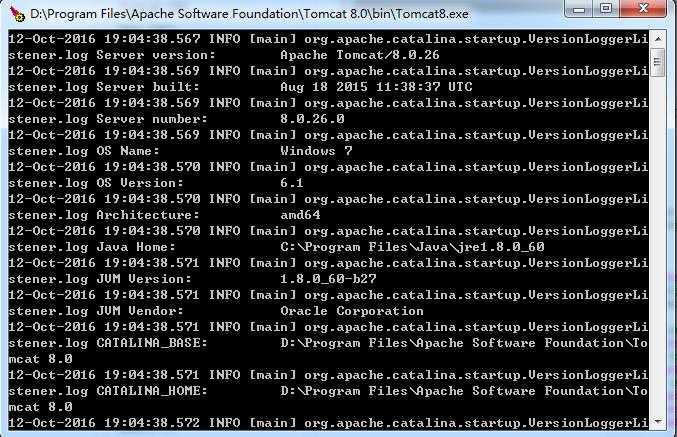
解决办法:
打开Tomcat安装后目录,进入conf文件夹,找到配置文件server.xml,将<Listener className="org.apache.catalina.startup.VersionLoggerListener" />注释掉。

重启Tomcat服务就正常了。
以上是关于tomcat startup启动不了啊。 出现这样的 提示: 。。。。 有加分的主要内容,如果未能解决你的问题,请参考以下文章
为啥eclipse启动tomcat登录不了localhost:8080